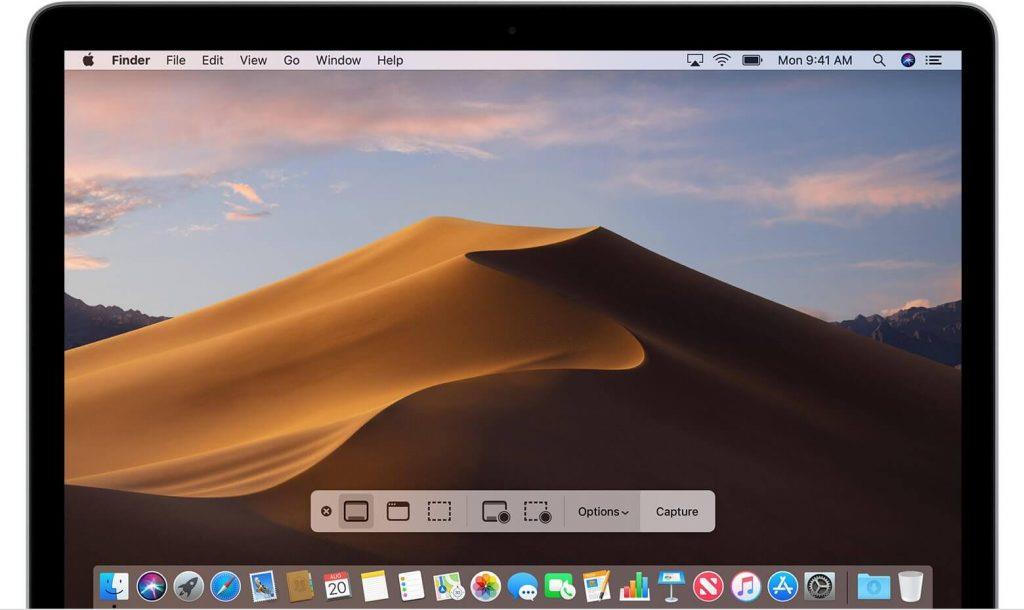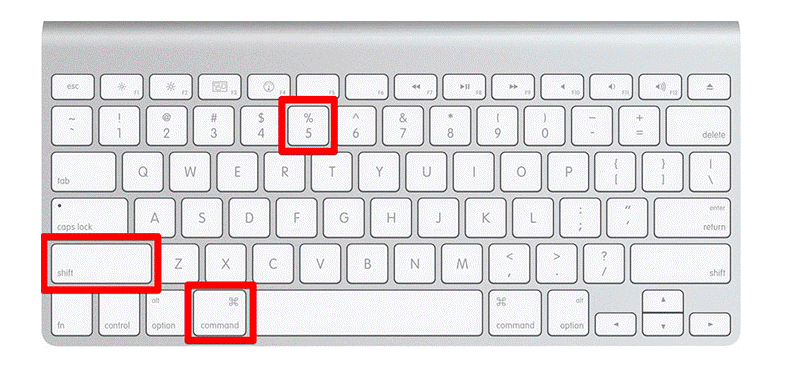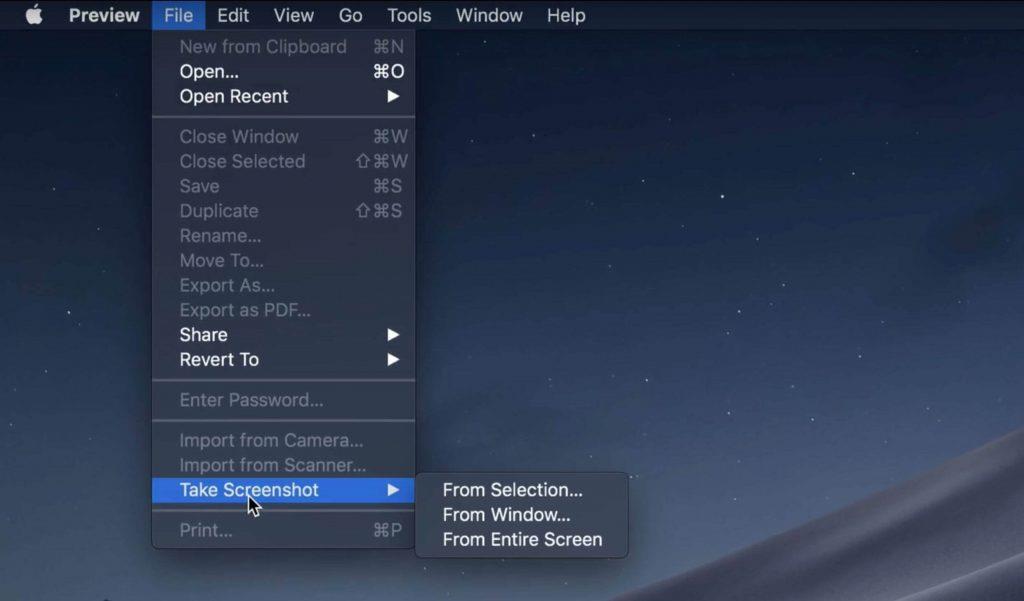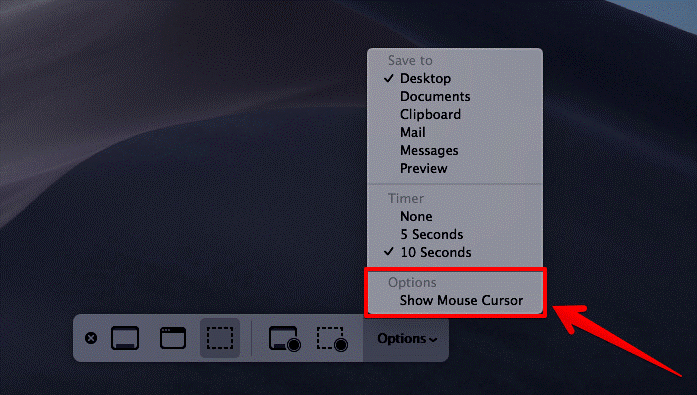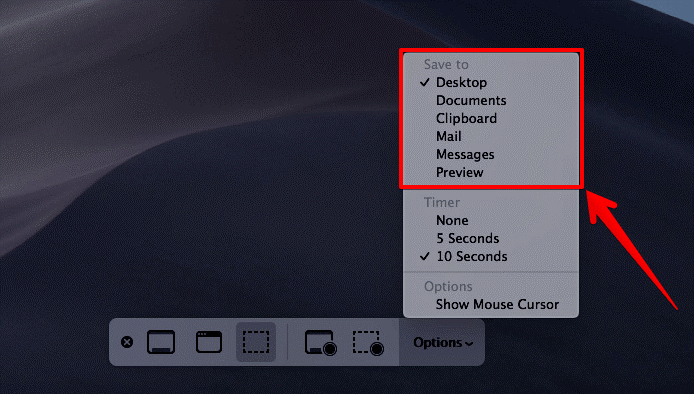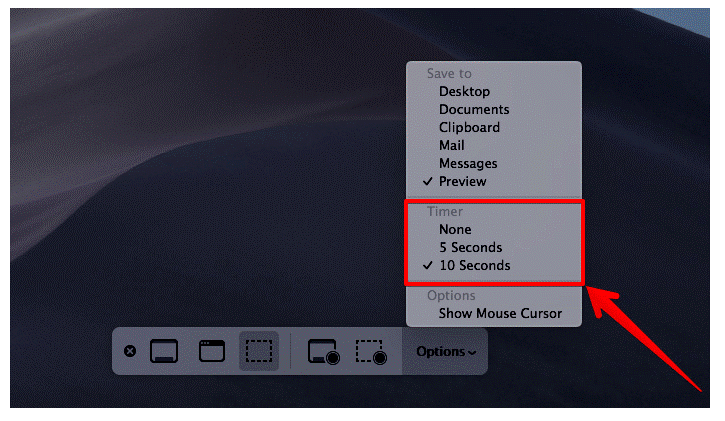Stejně jako tmavý režim a kontinuální fotoaparát Apple také spustil macOS Mojave s další neuvěřitelnou funkcí nazvanou inteligentní nástroj pro snímání obrazovky. Použití nástroje pro inteligentní snímky obrazovky je samozřejmě hračka a může vám poskytnout lepší zážitek. S pomocí nového panelu nástrojů pro snímky obrazovky je pořizování snímku obrazovky nebo nahrávání obrazovky hračkou. Tento nástroj nejen snižuje závislost na QuickTime, ale také zvyšuje vaši produktivitu.
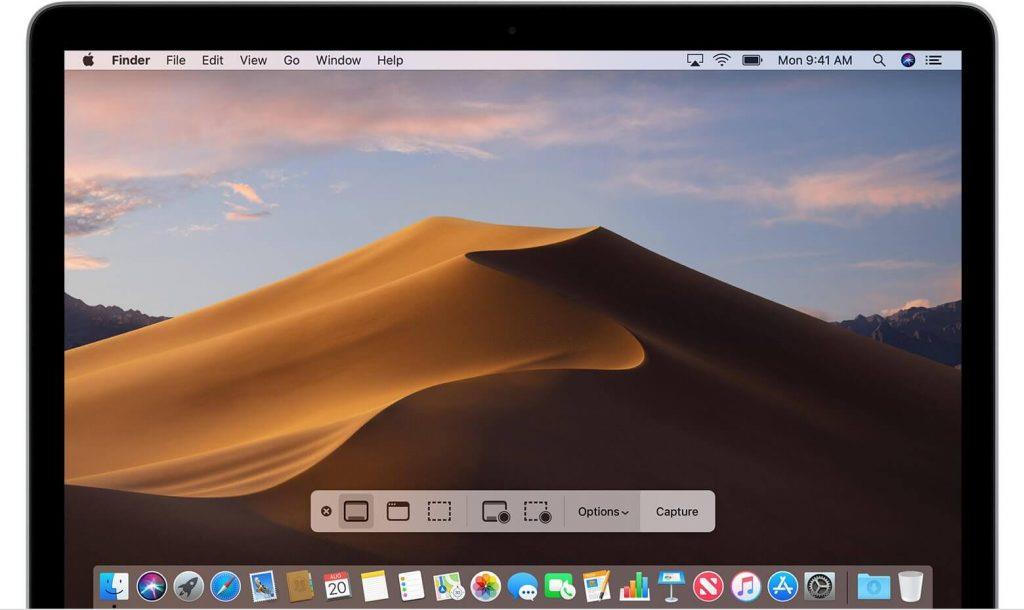
Čtěte dále a dozvíte se, jak bezchybně zaznamenávat obrazovku a pořizovat snímky obrazovky v macOS Mojave a jak si zjednodušit život než kdy dříve.
Kroky k záznamu obrazovky na macOS Mojave
Nahrávání obrazovky je užitečné, ale proces nahrávání obrazovky na macOS Mojave je nejen snadný, ale také účinný, abyste měli klid. s touto funkcí macOS Mojave si můžete přenést panel nástrojů pro snímky obrazovky na obrazovku a nepotřebujete žádný software třetí strany k nahrávání obrazovky.
Krok 1: Chcete-li získat panel nástrojů pro snímky obrazovky na obrazovce, musíte stisknout Command + Shift + 5.
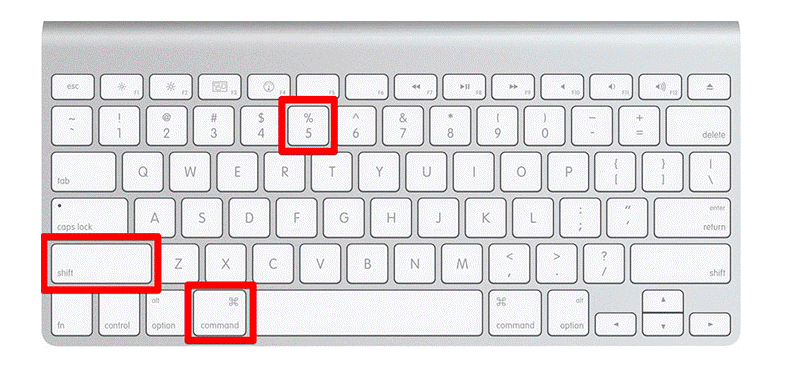
Čtěte také: -
Jak upgradovat na macOS Mojave? Tento malý průvodce vás seznámí s tím, co musíte udělat před instalací macOS Mojave a co budete...
Krok 2: Můžete zaznamenat vybranou část obrazovky nebo také celou obrazovku. Všimnete si, že vaše nahrávání začne okamžitě, když kliknete na Record Entire Screen.
Krok 3: Pokud chcete zaznamenat konkrétní část obrazovky, musíte zvýraznit část obrazovky, abyste to udělali.
Krok 4: Nyní klikněte na Záznam na možnost snímku obrazovky z panelu nástrojů nahrávání.
Krok 5: Chcete-li zastavit nahrávání, musíte kliknout na tlačítko Stop na dostupné liště nabídek.
Krok 6: Klikněte na Control, klikněte pravým tlačítkem nebo dvakrát klikněte na záznam, který se zobrazí v pravém dolním rohu obrazovky.
Krok 7: Můžete také použít kontextovou nabídku k výběru požadovaného umístění pro pokračování v nahrávání.
Čtěte také: -
Jak nainstalovat finální verzi MacOS... Věděli jste, že nyní můžete upgradovat MacOS Mojave Beta verzi na finální verzi? Přečtěte si, abyste věděli...
Kroky k úpravě nahrané obrazovky v macOS Mojave?
Chcete-li provést nějaké změny ve videu zaznamenané na obrazovce, musíte provést úpravy zaznamenané obrazovky v macOS Mojave podle níže uvedených kroků.
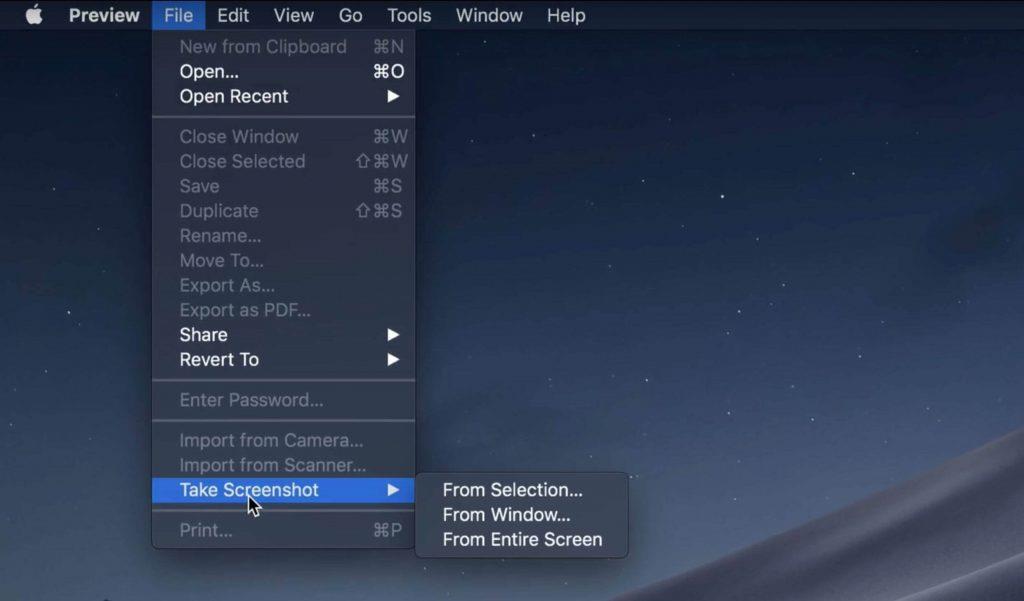
Krok 1: Jakmile dokončíte nahrávání obrazovky, musíte kliknout dvěma prsty nebo Ctrl a kliknout pravým tlačítkem myši na možnost obrazovky nahrávání, která je k dispozici ve spodní části obrazovky.
Krok 2: Vyberte možnost Označení.
Krok 3: Nyní musíte stisknout tlačítko Upravit (oříznout), které se nachází v horním rohu okna Rychlý pohled.
Krok 4: Musíte sevřít přidržovací body na obou koncích časové osy nahrávání a poté můžete záznam podle toho upravit a upravit.
Krok 5: Vyberte Hotovo.
Kroky k pořízení snímku obrazovky na vašem macOS Mojave?
Pořizování snímku obrazovky na vašem macOS Mojave je ve srovnání s předchozími verzemi extrémně přímočaré a snadné. Postupujte podle níže uvedených kroků a pořiďte snímek obrazovky na svém macOS Mojave.
Krok 1: Chcete-li nejprve zachytit obrazovku, musíte otevřít panel nástrojů pro snímek obrazovky, musíte stisknout Command + Shift + 5.
Krok 2: Pokud chcete zachytit celou obrazovku nebo chcete pořídit snímek vybrané oblasti obrazovky, je to možné. Vše, co musíte udělat, je vybrat tu část obrazovky, ze které chcete okamžitě pořídit snímek obrazovky, nebo nastavit časovač.
Krok 3: Nyní musíte přesunout kurzor na okna a kliknout tam. Musíte vybrat oblast obrazovky, například okno. Jakmile dokončíte výběr oblasti obrazovky, všimnete si, že byl pořízen snímek obrazovky.
Krok 4: Klikněte na Control a klikněte pravým tlačítkem o můžete dvakrát kliknout na snímek obrazovky, který je v pravém dolním rohu obrazovky.
Krok 5: Můžete také přejít pomocí kontextové nabídky a vybrat umístění, kam chcete uložit snímek obrazovky.
Čtěte také: -
Jak získat funkce MacOS Mojave na Windows... Nové funkce MacOS Mojave vás ohromily? Přáli byste si je zažít také na počítači s Windows 10? my jsme...
Kroky k úpravě snímku obrazovky v macOS Mojave?
Snímek obrazovky je možné upravit v macOS Mojave. Chcete-li provést totéž, postupujte podle následujících kroků:
Krok 1: Po pořízení snímku obrazovky musíte na snímek kliknout dvěma prsty nebo se stisknutou klávesou Control a kliknout pravým tlačítkem.
Krok 2: Klepněte na Označení.
Krok 3: Pomocí panelu nástrojů můžete psát nebo kreslit čáru. Pomocí panelu nástrojů můžete také vložit text, přidat svůj podpis, změnit písmo, formátovat, zvýrazňovat, přidávat tvary.
Krok 4: Po dokončení úprav snímku obrazovky vyberte Hotovo.
Kroky k zobrazení ukazatele myši na snímcích obrazovky?
Existuje mnoho situací, kdy chcete zobrazit ukazatel myši, abyste označili kroky pro lepší pochopení, ale snímek obrazovky neukáže ukazatel myši, dokud jej ručně nepovolíte. Postupujte podle pokynů pro zobrazení ukazatele myši na snímcích obrazovky.
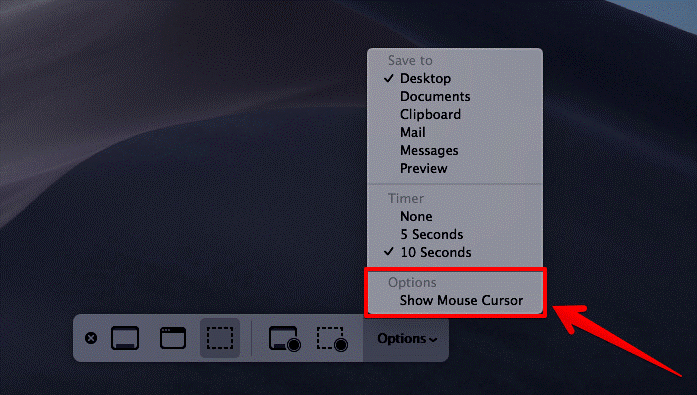
Zdroj obrázku: www.igeeksblog.com
Krok 1: Získejte panel nástrojů na obrazovku stisknutím Command + Shift + 5.
Krok 2: Vyberte Možnosti.
Krok 3: Stiskněte Zobrazit ukazatel myši.
Čtěte také: -
Úžasné funkce MacOS Mojave Pokud se chcete dozvědět o novém operačním systému macOS Mojave, měli byste se podívat na jeho neuvěřitelné funkce...
Jak vybrat požadované místo pro nahrávání a snímek obrazovky ve vašem MacOS Mojave?
MacOS Mojave vám nejen poskytuje různé umístění, kde si můžete uložit své nahrávky a snímky obrazovky na preferovaném místě, ale můžete si také vybrat umístění před přípravou záznamu nebo pořízením snímku obrazovky. Podle níže uvedených pokynů vyberte požadované místo pro nahrávání a snímek obrazovky v systému MacOS Mojave.
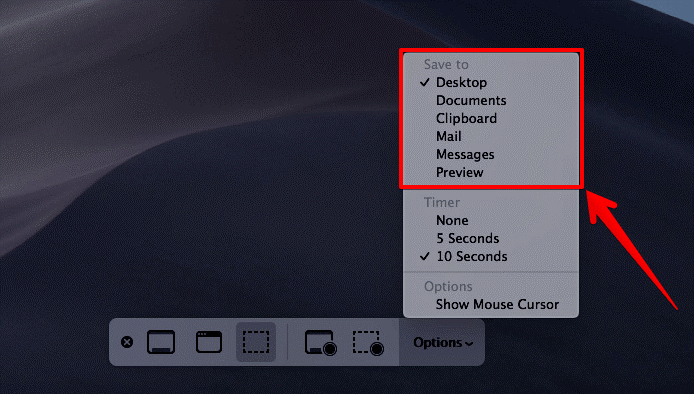
Zdroj obrázku: www.igeeksblog.com
Krok 1: Chcete-li vyvolat panel nástrojů pro snímky obrazovky v macOS Mojave, musíte stisknout Command + Shift + 5.
Krok 2: Vyberte Možnosti.
Krok 3: Vyberte libovolné umístění ze zpráv, schránky, dokumentů, plochy, e-mailu nebo externí jednotky a nastavte uložení, aby se záznam a snímek obrazovky uchovaly ve vašem počítači.
Jak používat časovač k nahrávání obrazovky a pořizování snímků obrazovky v macOS Mojave?
Použití časovače vám pomůže získat nějaké před nahráváním obrazovky. Postupujte podle pokynů pro použití časovače k záznamu obrazovky a pořizování snímků obrazovky v macOS Mojave.
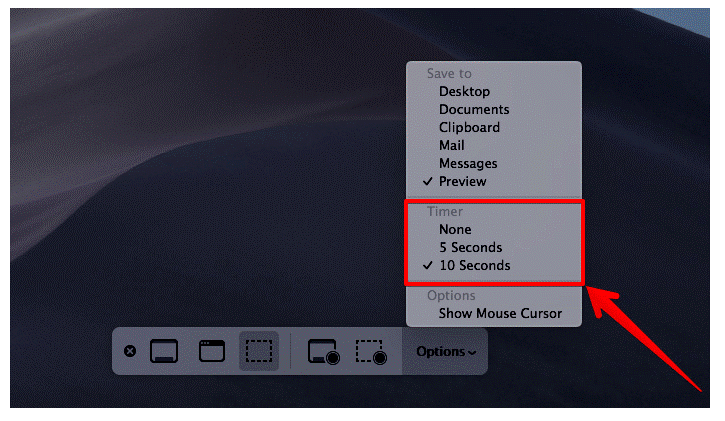
Zdroj obrázku: www.igeeksblog.com
Krok 1: Nejprve musíte vyvolat panel nástrojů pro snímky obrazovky stisknutím Command + Shift + 5.
Krok 2: Vyberte Možnosti a vyberte požadovaný časový limit pro časovač. Můžete si vybrat 10 sekund, 5 sekund nebo Žádné podle vašich požadavků a pohodlí.
Čtěte také: -
Jak ihned používat MacOS Mojave Beta Jste nadšeni z macOS Mojave? Ano, chápeme, že nemůžete čekat do podzimu. Podívejte se na tento kompletní průvodce...
Nyní jste se tedy naučili, jak bezproblémově zaznamenat obrazovku a pořídit snímek obrazovky v macOS Mojave. Pokud narazíte na jakýkoli problém při nahrávání obrazovky nebo pořizování snímku obrazovky, zmiňte se v komentářích níže, rádi vám pomůžeme.